Zugangskarten
Die EBuS Zugangskartenverwaltung ist in Tabellenform aufgebaut. Neue Einträge werden über diese Seite angelegt und vorhandene Inhalte bearbeit und gespeichert. Hier können auch obsolete Einträge reaktiviert werden.
Die allgemeine Konfiguration zum Thema Zugangskarten erfolgt in den Anbietereinstellungen für Invers und convadis im EBuS Management Client.
In dem Bereich EBuS nach Themen kann man im Kapitel Zugangskarten alles wissenswerte zu diesem Thema zusammengefasst erfahren.
Mit der Zugangskartenverwaltung werden die Einträge für convadis und Invers Zugangssysteme in einer gemeinsamen Tabelle verwalten. Das erleichtert vor allem den Mischbetrieb von convadis und Invers Zugangssystemen.
Eine Karte kann also gleichzeitig als personalisierte Karte für Invers und als Seriennummernkarte für convadis verwendet werden.
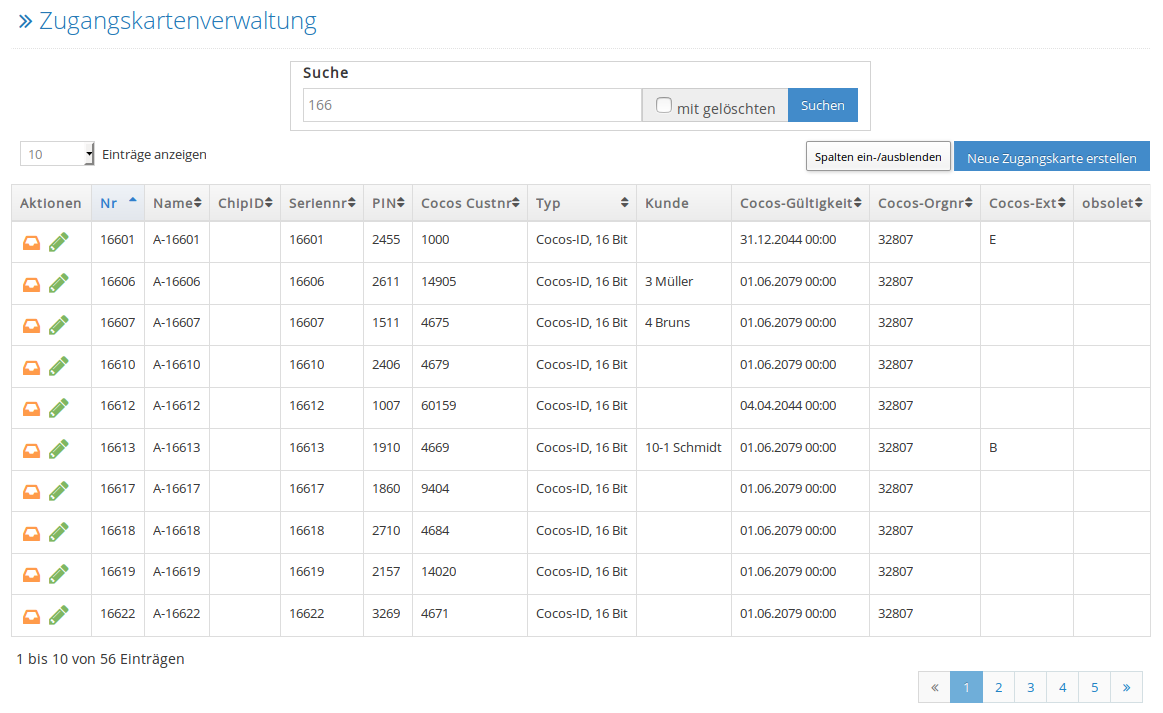
Zugangskarten suchen
Nach dem Aufruf der Zugangskartenverwaltung ist die Tabelle zunächst leer. Über die Suche können nun Karten angezeigt werden. Dabei kann gezielt oder allgemein nach Karten gesucht werden.

Bei der Suche können auch gelöschte (obsolete) Zugangskarten mit einbezogen werden.
Erklärung der einzelnen Spalten
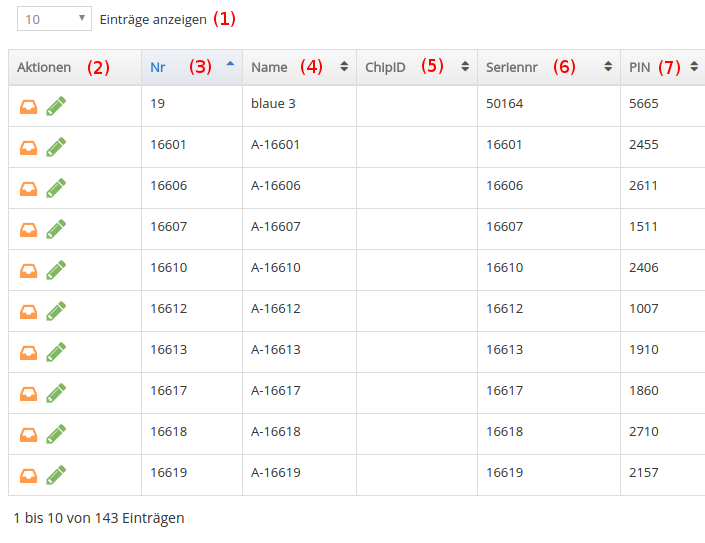
Über Einträge anzeigen (1) kann die Anzahl der angezeigten Zeilen auf einer Seite ausgewählt werden.
Aktion (2): Über das Symbol der Schublade wird die Historie der jeweiligen Zugangskarte angezeigt. Dort kann z.B. eingesehen werden wer diese Karte angelegt oder editiert hat. Das Stift-Symbol führt zur Editierungsseite der jeweiligen Zugangskarte.
Nr.(3): Interne Nummer für die Zugangskarten.
Name (4): Der Name für die Zugangskarte kann frei vergeben werden. Dieser wird auch bei der Zuordnung beim Kunden benötigt.
Chip-ID (5): In diesem Feld findet man den Unique Identifier der Zugangskarte. Dieser Wert wird bei Buchungen über die Seriennummer (Hitag/Mifare/Legic) benötigt. Mit dieser Nummer wird dann die Karte am Bordcomputer identifiziert. Wenn bekannt, wird der Wert manuell angelegt - in der Regel ist der Unique Identifier aber unbekannt. Aus diesem Grund ist es auch möglich, diese Nummer bei der ersten Nutzung des Kunden vom Bordcomputer „Fischen” und an EBuS übertragen zu lassen. Soll dieser Vorgang wiederholt werden, muss der Eintrag im Feld Chip-ID gelöscht werden. So veranlasst man EBuS den Wert bei der nächsten Nutzung erneut zu „Fischen”. Auf diese Weise können Fehler korrigiert werden.
Seriennummer (6): Hier kann die Seriennummer der Karte hinterlegt werden. Für die Buchungen (Invers und convadis) ist diese Nummer nicht relevant.
PIN (7): Die PIN muss vierstellig sein, mehr oder weniger Ziffern können nicht verwendet werden. Dieser PIN Eintrag gilt für alle Kartentypen. Bei einem Mischbetrieb von convadis und Invers Bordcomputern muss also nur noch eine PIN gesetzt werden. Diese wird bei der Buchung mitgeschickt, wenn über die Seriennummer gebucht wird. Werden personalisierte Inverskarten verwendet, dann geschieht dies nicht. In diesem Fall liest der Invers Bordcomputer die PIN Nummer direkt von der Zugangskarte ab. Bei Bedarf kann die PIN Nummer genau wie der Unique Identifier bei einer Erstnutzung "gefischt” werden. Aus Sicherheitsgründen sollte man diese Funktion im Zusammenspiel mit dem "Fischen” des Unique Identifier aber nicht nutzen.
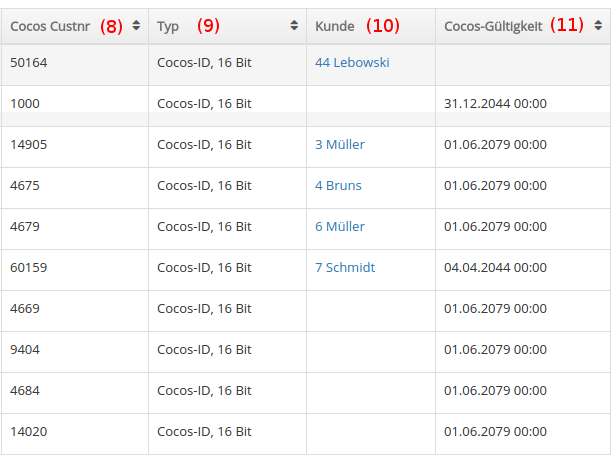
Cocos-Custnr. (8): Hierbei handelt es sich um die personalisierte Kartennummer, welche auf der Karte gespeichert wurde (nicht um den Unique Identifier). Auch diese Nummer wird nur bei Invers Buchungen verwendet und mit der Buchung übertragen.
Typ (9): Der Kartentyp wird benötigt, damit die Invers Zugangssysteme bei einer vorhandenen Buchung erkennen können, welches System zum Einsatz kommt. Dementsprechend wird diese Information auch bei einer Buchung mitgeschickt.
- Cocos-ID, 16 bit: Personalisierte Invers Hitag-Karte 16 bit
- Mifare-Seriennummer: Mifare Karte mit Unique Identifier
- Hitag-Seriennummer: Hitag Karte mit Unique Identifier
- Legic-Seriennummer: Legic Karte mit Unique Identifier
- Cocos-ID, 32 bit: Personalisierte Invers Hitag-Karte 32 bit
- Unbekannt-Seriennummer: Falls der Kartentyp unbekannt ist, kann dieser Eintrag versucht werden.
Kunde (10): Wenn die Zugangskarte aktuell einem Kunden zugeordnet ist, ist in dieser Spalte die Verknüpfung zum Kunden zu finden. An dieser Stelle wird die Kundenummer und der Nachname angezeigt.
Cocos-Gültigkeit (11): Personalisierte Invers Karten besitzen ein Gültigkeitsdatum. Dieses Datum kann an dieser Stelle eingetragen werden. Das Datum dient hier aber nur zur Information, die Gültigkeit einer Karte wird über diesen Eintrag nicht definiert. Dementsprechend kann das Feld auch leer bleiben.
Die Invers Zugangssysteme werten das Gültigkeitsdatum, welches auf den personalisierten Invers Karten gespeichert ist aus. Das Gültigkeitsdatum wird nicht von EBuS mit der Buchung an das Zugangssystem versendet. In der Standardeinstellung der Zugangssysteme (Standalone / Keymanager) ist diese Funktion deaktiviert.
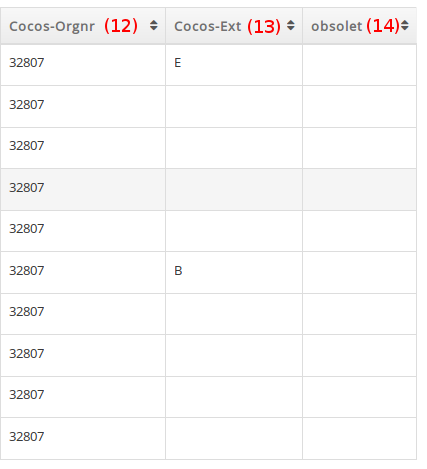
Cocos-Organr. (12): Bei personalisierten Invers Zugangskarten ist es nötig hier die eigene Organisationsnummer zu hinterlegen. Das ist vor allem wichtig falls unterschiedliche Organisationsnummern zum Einsatz kommen. Diese Nummer wird auch nur bei Invers Buchung mit personalisierten Karten übertragen.
Cocos-Ext. (13): Hier kann eine mögliche Erweiterung der personalisierten Kartennummer hinterlegt werden. Diese wird ebenfalls versendet.
obsolet (14): Wenn Zugangskarten auf obsolet gesetzt werden, verschwinden sie aus der Tabelle und die Zuordnung beim Kunden funktioniert nicht mehr.
Neue Zugangskarte anlegen
Das Anlegen einer neuen Zugangskarte erfolgt über den Button Neue Zugangskarte erstellen. Dabei spielt es keine Rolle, um welchen Kartentyp es sich handelt.

Nach dem Aufruf der Kartenerstellung erscheint folgende Eingabemaske:

Die einzelnen Eingabefelder korrespondieren mit den entsprechenden Spalten der Zugangskartentabelle. Für das Anlegen einer Karte sind mindestens die Angabe des Namens und der PIN nötig. Die Vorauswahl des Kartentyps ist immer der allgemein ausgewählte Standardkartentyp, welcher in den Anbietereinstellungen vorgegeben wurde.
Nachdem die Zugangskarte gespeichert wurde, erscheint als Bestätigung die neu angelegte Karte in der Tabelle.
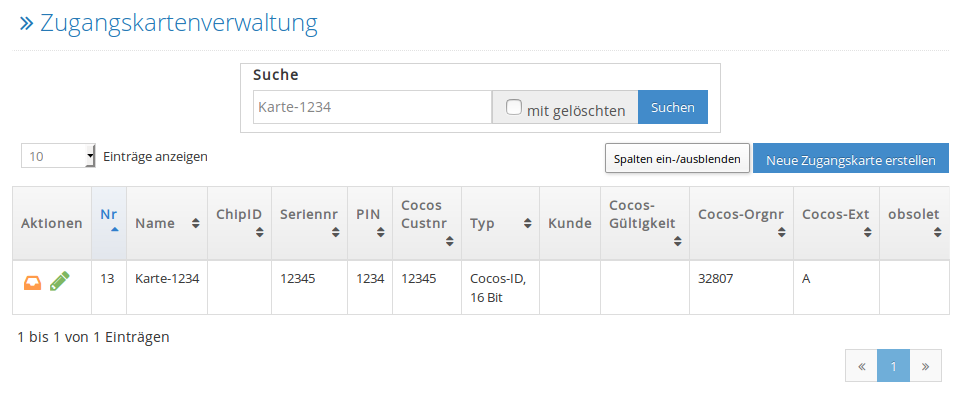
Zugangskarte ändern
Über das Stift-Symbol in der Zugangskartentabelle erreichen sie die Editierungsseite der jeweiligen Zugangskarte. Die Daten einer Zugangskarte werden entsprechend dem Anlegen einer neuen Karte editiert. Auch hier korrespondieren die einzelnen Eingabefelder mit den entsprechenden Spalten der Zugangskartentabelle.

Zugangskartenhistorie
Über die Historie einer Zugangskarte können alle Angaben und Änderung im Laufe eines Lebenszyklus der entsprechenden Karte überprüft werden. Über den Zeitstempel und den Namen kann genau nachvollzogen werden welcher Mitarbeiter wann welche Daten geändert oder angelegt hat.
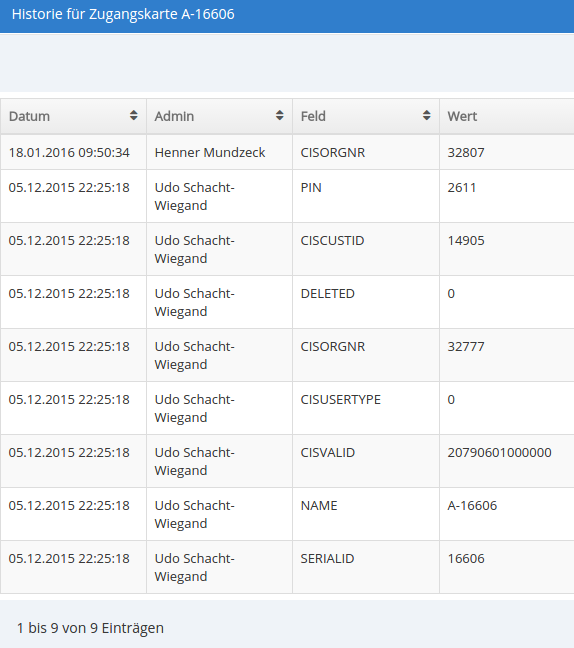
Die Zuordnung der Zugangskarten zu den einzelnen Kunden erfolgt im Kundendialog oder über Kunde anlegen im EBuS Webclient.
